"프로젝트 또는 라이브러리를 찾을 수 없습니다"라는 Excel 오류는 원활한 스프레드시트 작업을 원하는 사용자에게 큰 어려움을 초래할 수 있습니다. 이 오류는 참조 누락이나 호환성 문제와 같은 여러 원인으로 발생하며, Excel의 다양한 기능이 효율적으로 작동하는 데 방해가 될 수 있습니다. 이번 글에서는 이 오류의 원인과 몇 가지 해결 방법을 알아보겠습니다. 이 해결 방법은 매크로 보안 설정이나 손상된 설치 문제를 해결하는 데에도 유용합니다. 그럼 시작해 보겠습니다!
방법1. 문서 복구 소프트웨어를 사용하여 손상된 Excel 복구
Excel에서 프로젝트나 라이브러리를 찾을 수 없다는 답답한 오류를 경험했다면 Excel 파일이 손상되었을 가능성이 높습니다. EaseUS Fixo Document Repair 와 같은 신뢰할 수 있는 문서 복구 도구를 사용하면 큰 도움이 될 수 있습니다. 이 소프트웨어는 손상된 Excel 파일을 해결하도록 설계되었으며, 오류를 해결하고 파일을 복구하는 강력하고 신뢰할 수 있는 솔루션을 제공합니다.
EaseUS Fixo Document Repair는 고급 기능을 갖추고 있어 손상된 Excel 파일을 복구하는 데 최적의 선택입니다. 예기치 않은 시스템 종료, 정전 또는 기타 예상치 못한 문제로 인해 파일이 손상되었든, 이 도구는 이러한 상황을 효율적으로 처리하여 성공적인 복구 프로세스를 보장합니다. Excel 하이퍼링크 작동 안 함 , Excel 에서 파일을 열 수 없음, Excel 런타임 오류 등 일반적인 Excel 문제 발생 시 해결해 드립니다.
Excel 복구 도구를 사용하여 프로젝트나 라이브러리 Excel을 찾을 수 없는 문제를 해결할 때 따라야 할 몇 가지 단계는 다음과 같습니다.
1단계. PC 또는 노트북에서 Fixo를 다운로드하고 실행합니다. Word, Excel, PDF 등을 포함하여 손상된 Office 문서를 복구하려면 "파일 복원" 선택하십시오. 손상된 문서를 선택하려면 "파일 추가"를 클릭하십시오.

2단계. 한 번에 여러 파일을 복구하려면 "모두 복원" 버튼을 클릭합니다. 단일 문서를 복구하려면 포인터를 대상 파일로 이동하고 "복원"을 선택하십시오. 눈 아이콘을 클릭하여 문서를 미리 볼 수도 있습니다.

3단계. "저장"을 클릭하여 선택한 문서를 저장합니다. 복구된 모든 파일을 저장하려면 "모두 저장"을 선택하십시오. 복원된 폴더를 찾으려면 "복원된 파일 보기"를 선택하십시오.

방법 2. 라이브러리에 대한 기본 설정 제거 또는 추가
MS Access에서 Excel이 프로젝트나 라이브러리를 찾을 수 없다는 오류를 해결하려면 라이브러리 참조를 수정하는 것도 효과적인 방법입니다.
다음은 따라야 할 몇 가지 간단한 단계입니다.
1단계. 컴퓨터에서 MS Access를 열고 오류가 표시된 데이터베이스/응용 프로그램에 액세스합니다.
2단계. Alt + F11을 동시에 눌러 VBA 편집기 창을 엽니다.
3단계. top의 메뉴 표시줄로 가서 "도구"를 선택하고 드롭다운 메뉴에서 "환경 설정"을 선택합니다.
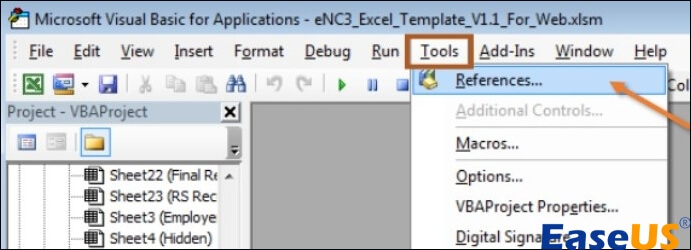
4단계 . 대화 상자에서 "누락됨: Microsoft Access 개체" 옵션의 선택을 취소합니다.
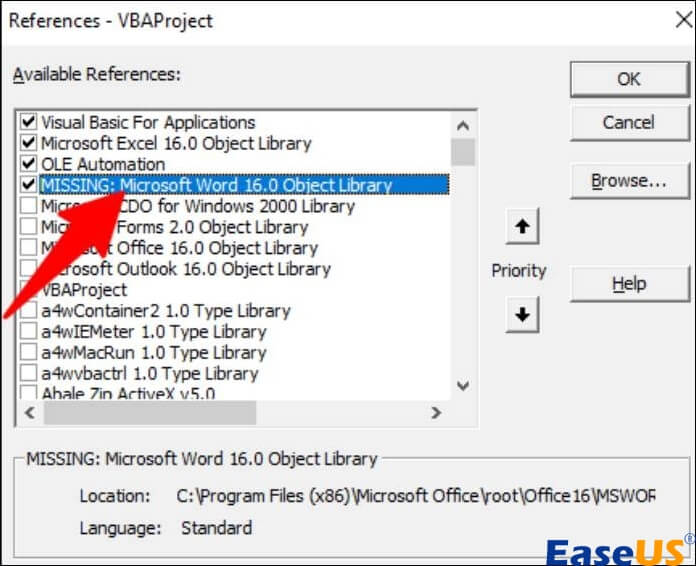
5단계 . 마지막으로 "확인"을 클릭하여 변경 사항을 확인하세요.
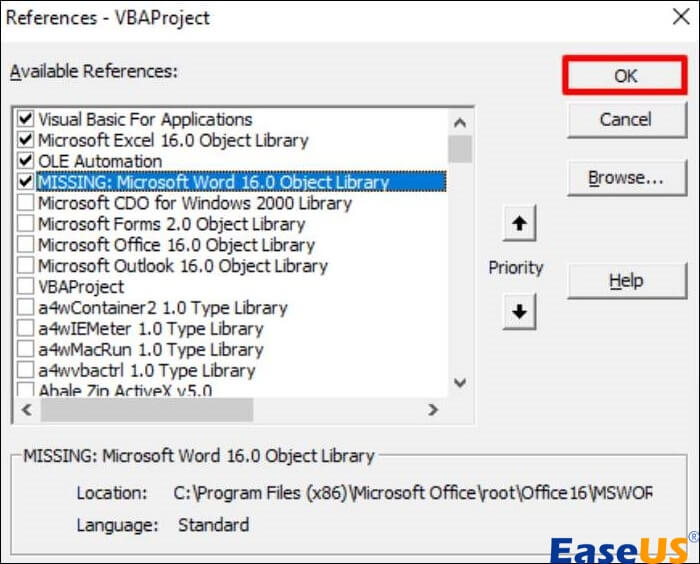
이러한 조정을 한 후 MS Access를 다시 시작하고 오류가 지속되는지 확인하세요.
방법 3. 라이브러리 등록 해제 또는 재등록 활용
이전 시도에도 문제가 지속되면 라이브러리 파일을 다시 등록하거나 등록 해제하여 오류를 해결할 수 있습니다. 먼저 라이브러리 파일을 다시 등록하는 방법을 살펴보겠습니다.
1단계. "Windows + R" 키를 클릭하고 Regsvr32.exe를 입력합니다.
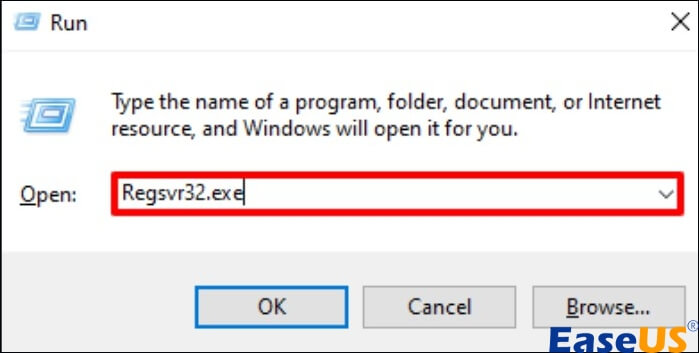
2단계. "Enter"를 선택하고 누락된 라이브러리 파일의 전체 경로를 입력합니다(예: "regsvr32 "c:\program files\common files\microsoft shared\dao\dao360.dll").
다시 등록해도 오류가 해결되지 않으면 라이브러리 파일의 등록을 취소할 수 있습니다. 이렇게 하려면 "Regsvr32.exe"를 "regsvr32 -u"로 바꾸고 라이브러리 경로를 다시 입력하세요. 라이브러리 파일의 등록을 취소하면 오류가 해결되어 MS Access 데이터베이스에서 중단 없이 작업할 수 있습니다.
방법 4. 라이브러리 파일 등록
Microsoft Access와 Microsoft Excel에서 프로젝트 또는 라이브러리를 찾을 수 없다는 오류가 여러 경우에 발생할 수 있습니다. 이 문제를 해결하려면 명령 프롬프트를 사용하여 프로젝트 또는 라이브러리 파일을 등록해야 합니다. Excel에서 빈 문서를 열 때도 이 방법을 사용할 수 있습니다. 문제를 효과적으로 해결하려면 다음 단계를 따르세요.
Windows 8 이상 버전을 사용하는 사용자의 경우:
1단계. 검색 창에 명령 프롬프트를 입력합니다.
2단계. 결과를 마우스 오른쪽 버튼으로 클릭하고 "관리자 권한으로 실행"을 선택하세요.
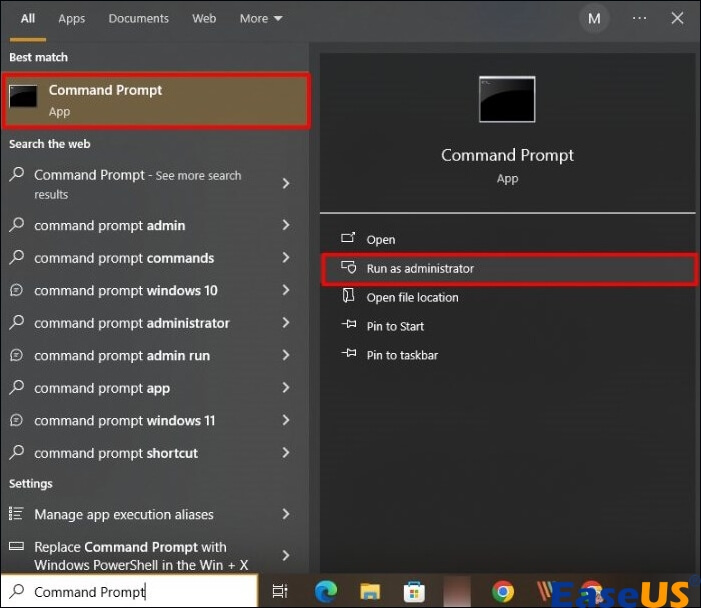
또는 Windows 7 이하 버전을 사용하는 경우 시작 메뉴에서 이 옵션을 선택하세요.
3단계. 관리자 명령 프롬프트 창을 연 후 다음 명령을 입력하세요.
REGSVR32 "C:\Program Files\Blackbaud\The Raisers Edge 7\DLL\RE7Outlook.dll"
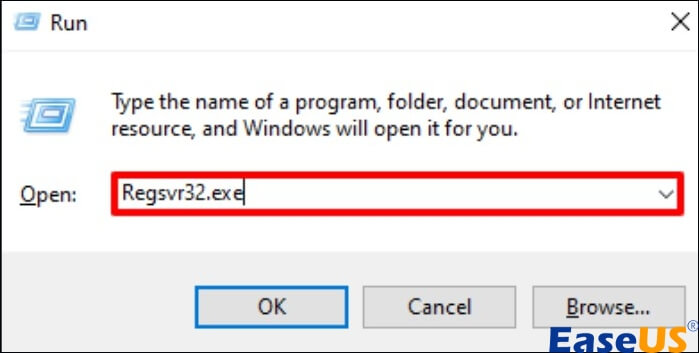
4단계 . 마지막으로 키보드의 ENTER 키를 눌러 명령을 실행합니다.
이러한 단계를 따르고 명령 프롬프트를 사용하여 지정된 라이브러리 파일을 등록하면 "프로젝트 또는 라이브러리를 찾을 수 없습니다" 오류가 없어집니다.
지식 센터: Excel에서 프로젝트 또는 라이브러리를 찾을 수 없는 이유
Excel에서 프로젝트나 라이브러리를 찾지 못하는 데는 여러 가지 이유가 있을 수 있습니다. 다음은 그 주요 원인입니다.
- VBA 참조 누락: Excel에서 발생하는 이 오류는 Visual Basic for Applications (VBA) 편집기에서 참조가 누락된 경우에 발생할 수 있습니다. 이는 코드가 외부 라이브러리나 잘못된 개체를 참조할 때 나타날 수 있습니다.
- 손상된 Excel 설치: Microsoft Excel 설치가 손상되면 "프로젝트 또는 라이브러리를 찾을 수 없습니다" 오류가 발생할 수도 있습니다. 필수 파일이나 구성 요소가 손상되면 VBA 편집기의 정상적인 작동에 영향을 미쳐 필요한 프로젝트나 라이브러리를 찾지 못할 수 있습니다.
- 호환성 문제: 또 다른 가능한 원인은 서로 다른 Excel 버전 간의 비호환성입니다. 코드가 다른 버전이나 아키텍처에서 개발된 경우, Excel에서 참조된 프로젝트나 라이브러리를 찾는 데 어려움을 겪을 수 있습니다.
- 등록되지 않은 DLL 파일: Excel에서 관련 프로젝트나 라이브러리를 찾는 데 문제가 있을 수 있습니다. 이는 필요한 DLL 파일이 없거나, 오래되었거나, 운영 체제에 올바르게 등록되지 않은 경우 발생합니다.
프로젝트 또는 라이브러리 Excel FAQ를 찾을 수 없음
프로젝트나 라이브러리 Excel 오류를 찾을 수 없다는 질문과 답변을 살펴보세요.
1. Excel에서 프로젝트나 라이브러리를 찾을 수 없다는 것은 무슨 뜻인가요?
이 오류는 주로 같은 이름을 공유하는 여러 함수가 있거나 외부 파일("프로젝트">"참조")에 선언된 하위/함수를 활용하려고 할 때 발생하지만, 어떤 이유로 해당 파일을 찾을 수 없는 경우가 있습니다.
2. 내 Excel 라이브러리가 등록되지 않은 이유는 무엇인가요?
"라이브러리 등록 안 됨" 오류는 ActiveX 컨트롤이나 DLL 파일과 같은 소프트웨어 구성 요소가 오래되었거나 누락된 경우 발생할 수 있습니다. 이러한 구성 요소는 Excel의 정상적인 작동에 필수적이며, 이러한 구성 요소가 오래되었거나 누락된 경우 이 오류가 발생할 수 있습니다.
3. Excel에서 라이브러리를 활성화하려면 어떻게 해야 하나요?
Excel에서 라이브러리를 활성화하려면 다음 단계를 따르세요.
1단계. Excel에서 "Visual Basic Editor"를 엽니다 (+)
2단계. "메뉴 모음"으로 가서 "도구"를 클릭하세요.
3단계. "참조..."를 선택합니다(참조 - VBAProject 대화 상자가 나타납니다).
4단계. 목록에서 원하는 라이브러리를 선택합니다.
5단계. "확인"을 클릭하여 선택 사항을 확인하세요.
마무리
결론적으로, Excel에서 "프로젝트 또는 라이브러리를 찾을 수 없습니다" 오류가 발생하는 것은 실망스러운 경험일 수 있지만, 잠재적 원인을 이해하면 효과적인 해결책을 찾을 수 있습니다. VBA에서 참조 누락, 매크로 보안 설정 조정, 호환성 확보, 손상된 Excel 설치 복구, DLL 파일 상태 확인 등의 문제 해결은 이 오류를 해결하는 핵심 단계입니다.
고려해 볼 만한 도구 중 하나는 EaseUS Fixo Document Repair입니다. 이 소프트웨어는 손상되었거나 손상된 Excel 파일을 복구하는 데 효과적인 것으로 입증되었으며, 오류를 유발하는 문제에 대한 포괄적인 해결책을 제공할 수도 있습니다.
이 글이 도움이 되셨나요?
-
EaseUS Data Recovery Wizard는 강력한 시스템 복구 소프트웨어로, 실수로 삭제한 파일, 악성 소프트웨어로 인해 잃어버린 파일 또는 전체 하드 드라이브 파티션을 복구할 수 있도록 설계되었습니다.
더 보기 -
이전보다 데이터 복구가 어려워진 현재의 고급 디스크 기술 때문에 완벽하지는 않지만, 우리가 본 것 중에서 EaseUS Data Recovery Wizard는 최고입니다.
더 보기 -
EaseUS Data Recovery Wizard Pro는 시장에서 최고로 평가되는 데이터 복구 소프트웨어 프로그램 중 하나로 알려져 있습니다. 파티션 복구, 포맷된 드라이브 복원, 손상된 파일 수리 등과 같은 고급 기능을 제공하고 있습니다.
더 보기
관련 인기글
-
Windows 10/11에서 안전 모드로 Microsoft Word 열기
![author icon]() Yvette/Apr 17, 2025
Yvette/Apr 17, 2025 -
Photo Booth 동영상이 손상된 문제 수정 [macOS 13/12/11]
![author icon]() Sue/Apr 17, 2025
Sue/Apr 17, 2025 -
![author icon]() Sue/Apr 17, 2025
Sue/Apr 17, 2025 -
JPEG 복구 Mac: Mac에서 손상된 JPEG 사진을 복구하는 방법
![author icon]() Yvette/Apr 17, 2025
Yvette/Apr 17, 2025